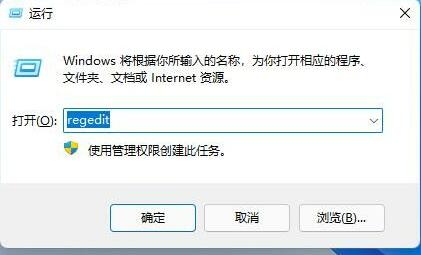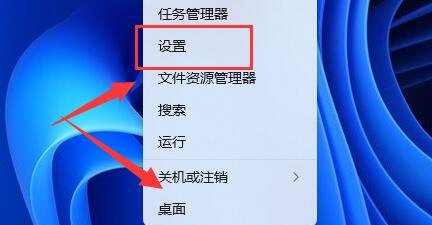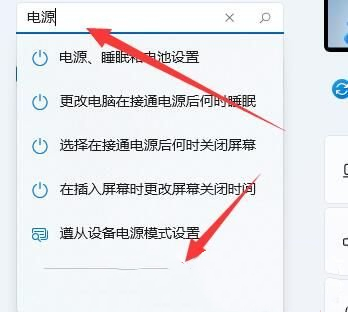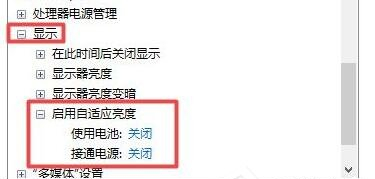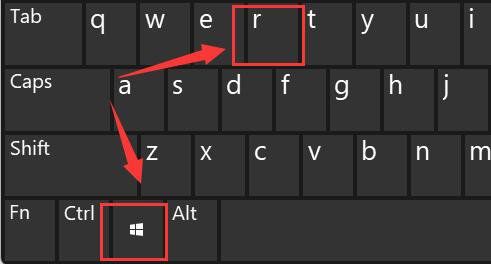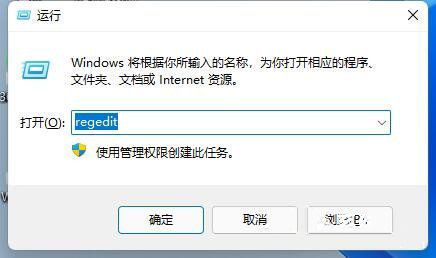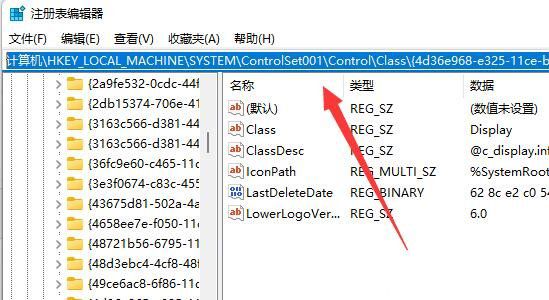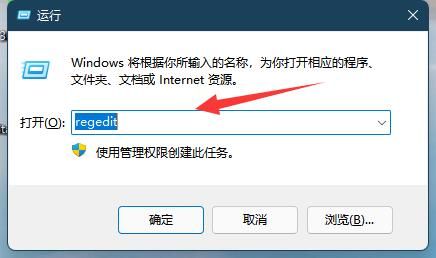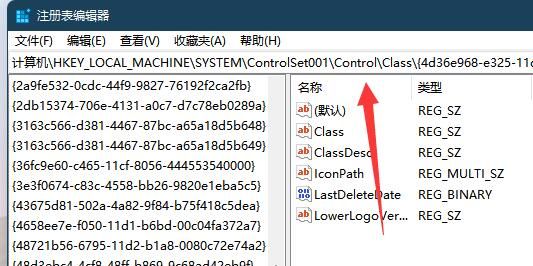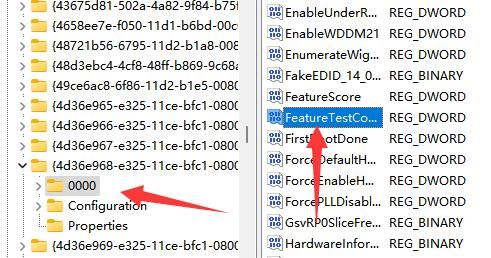win11亮度没有调节器怎么办?win11亮度调节不见了的解决方法
简单到家
 2949人浏览
2949人浏览
 2024-11-12
2024-11-12
我们在使用win11系统win11系统的时候,音量、亮度都是可以在任务栏中进行调整,有些小伙伴打开,发现亮度并没有调节器,以至于无法调节亮度,那么这个问题应该要如何解决呢?今天啄木鸟维修啄木鸟维修小编就来为广大用户们进行解答,一起来看看详细的操作步骤吧。
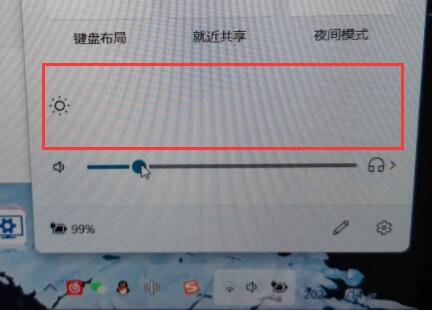
win11亮度调节不见了的解决方法
方法一
1、尝试重启电脑,再重新连一下电源线,应该就可以了。
方法二
1、如果重启电脑没用,可以尝试修改注册表。
2、首先右键“开始菜单”打开“运行”
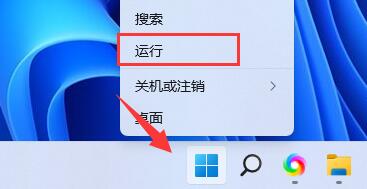
3、接着在其中输入“regedit”回车运行。
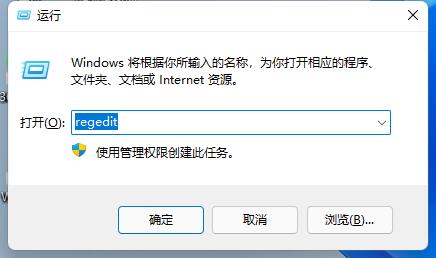
4、进入“计算机HKEY_LOCAL_MACHINE\SYSTEM\ControlSet001\Control\Class\{4d36e968-e325-11ce-bfc1-08002be10318}”。
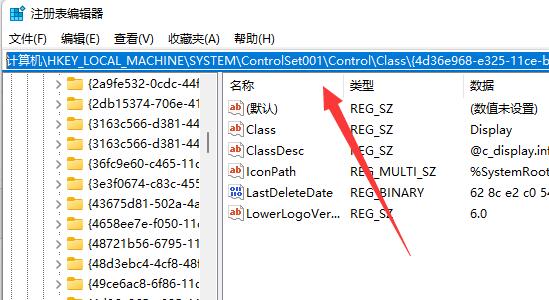
5、依次双击打开“0000”和“0001”文件夹中的“KMD_EnableBrightnessInterface2”。
6、将他们的数值数据都更改为“0”,点击“确定”,再重启计算机就可以找回亮度调节按钮了。
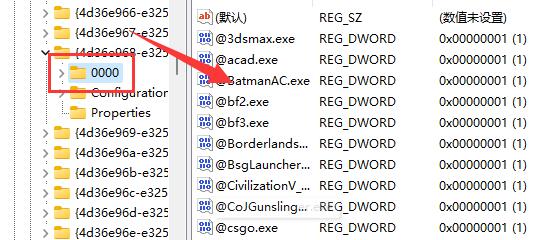
上述内容为转载或编者观点,不代表简单到家意见,不承担任何法律责任。
服务推荐
更多>
资讯推荐
更多>